您现在的位置是:网站首页> 编程资料编程资料
win10字体文件夹拒绝访问该如何解决_windows10_Windows系列_操作系统_
![]() 2023-02-22
760人已围观
2023-02-22
760人已围观
简介 win10字体文件夹拒绝访问该如何解决_windows10_Windows系列_操作系统_
win10字体文件夹拒绝访问怎么解决?不少小伙伴再给自己电脑加入个性字体的时候都被提示文件夹拒绝访问,着实让用户们摸不着头脑,下面就给大家带来了解决的方法,有需要的朋友快来看看吧!
win10字体文件夹拒绝访问怎么解决:
1、右击此电脑,点击“管理”。
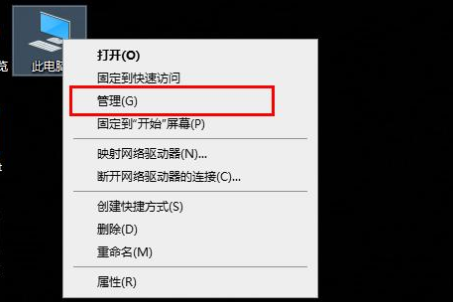
2、依次点击“系统工具—>本地用户和组—>用户”。
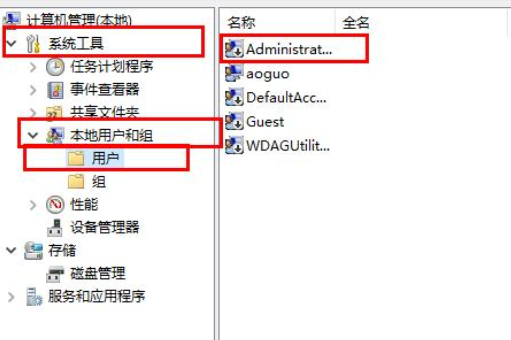
3、右击右侧任务栏的“adaministrat”选择“属性”。
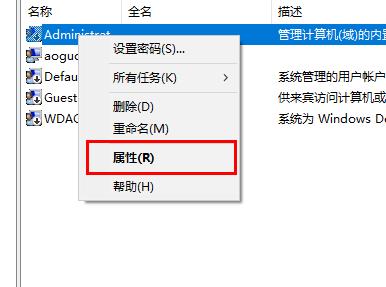
4、将“常规”中的“账户已禁用”前面的√取消。
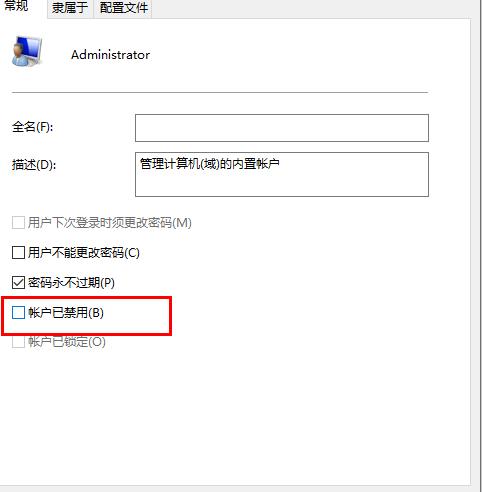
5、重启电脑再次进入即可。
以上就是win10字体文件夹拒绝访问的解决方法,希望对大家有所帮助!
相关内容
- Win10提示系统管理员设置了系统策略该如何解决_windows10_Windows系列_操作系统_
- Win10如何进入VGA模式?_windows10_Windows系列_操作系统_
- 升级win10 2004出现错误代码0xc1900401怎么办_windows10_Windows系列_操作系统_
- Win10系统鼠标右键用户文件夹属性后就消失了怎么办?_windows10_Windows系列_操作系统_
- win10更新KB2538242补丁失败怎么解决?_windows10_Windows系列_操作系统_
- Win10没有安装解压软件如何解压zip文件_windows10_Windows系列_操作系统_
- win10护眼模式关不掉怎么解决?win10护眼模式关闭方法_windows10_Windows系列_操作系统_
- Win10桌面图标加载缓慢怎么办? 桌面加载不出来的解决办法_windows10_Windows系列_操作系统_
- win10电脑上的剪切板在哪里?查看及打开Win10剪切板方法图解_windows10_Windows系列_操作系统_
- win10系统Alt+Tab无法使用该如何解决_windows10_Windows系列_操作系统_





